Vollständige Liste der geheimen Google Chrome -URLs und deren Verwendung
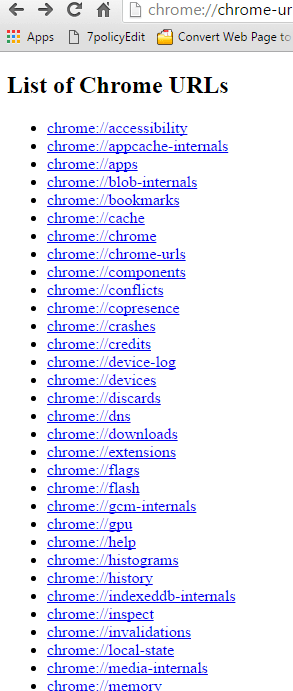
- 3627
- 202
- Hr. Moritz Bozsik
Entdecken Sie die geheimen Google Chrome -URLs und deren Verwendungen:- Was ist, wenn ich Ihnen sage, dass Ihr eigenes Chrom ein verborgenes Gesicht hat, das Sie noch nie gesehen haben? Natürlich wären Sie überrascht, nicht wahr?? Seien Sie bereit für eine Überraschung. Ich habe einen großen auf Lager. Tauchen Sie in den Artikel ein, um das verborgene Gesicht von Chrom zu entdecken; seine geheimen URLs!
Warnung: Seien Sie vorsichtig, wenn Sie Änderungen über die geheimen URLs vornehmen. Schäden können verursacht werden, wenn diese URLs ohne Sorgfalt behandelt werden. Einige dieser URLs funktionieren möglicherweise nicht für Sie, da sie kontinuierlich vom Chrome -Entwicklungsteam aktualisiert werden.
Inhaltsverzeichnis
- Am meisten verwendete Google Chrome -URLs
- Geheime URLs
- URLs für den Debugger
Am meisten verwendete Google Chrome -URLs
1. Chromeinstellungen
Die Chromeinstellungen haben fast alles, was Sie benötigen, um Ihr Chrom anzupassen. Einfach Einfügen kopieren Chrome: // Einstellungen/ Auf eine geöffnete Chrom -Registerkarte und drücken Sie die Eingabetaste.
2. Chrom -Plugins
Wenn Sie die Google Chrome -Plugins anzeigen möchten, können Sie einfügen kopieren Chrom: // Plugins zu einer geöffneten Chrom -Registerkarte. Sie können die Plugins sogar von hier deaktivieren.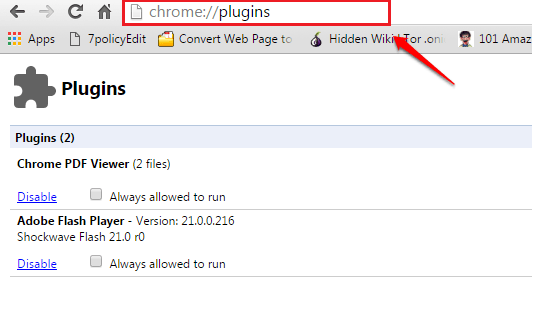
3. Chrom -Downloads
Um die Chrom -Downloads anzuzeigen, gehen Sie zu Chrome: // Downloads.
4. Chromverlängerungen
Um die Chromverlängerungen zu verwalten, können Sie gehen Chrom: // Erweiterungen.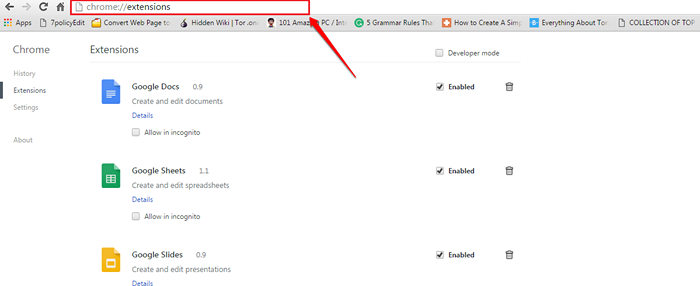
5. Chromgeschichte
Um Ihre Chrom -Browsing -Historie anzuzeigen oder zu löschen, gehen Sie zu Chrom: // Geschichte.
Abgesehen von den unkomplizierten gibt es eine Reihe geheimer URLs für Ihren Lieblingsbrowser. Um die vollständige Liste der Chrom -URLs anzuzeigen, gehen Sie zu Chrom: // Chrome-URLS. Erkunden wir sie nacheinander nacheinander.
Geheime URLs
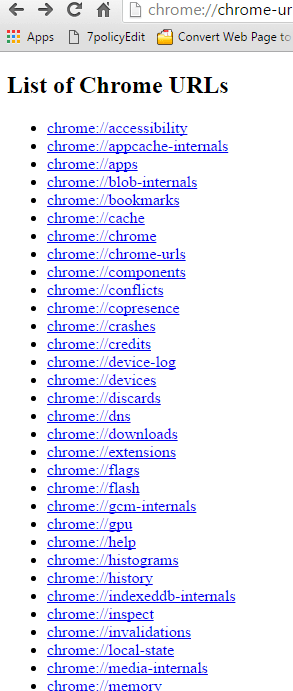
1. Chrome: // Barrierefreiheit - Gibt Ihnen die Liste der geöffneten Chrom -Registerkarten und deren Zugänglichkeitsinformationen. Sie können die Zugänglichkeitsfunktion für jede der Registerkarten ein- oder ausschalten.
2. Chrome: // Appcache-Internalen - listet alle Websites auf, die von App zwischengespeichert sind und den Speicher verwendet werden, der jeweils von ihnen verwendet wird.
3. Chrome: // Apps - Zeigt alle Anwendungen an, die im Google Chrome -Browser installiert sind.
4. Chrom: // Blob-Interals - Zeigt Informationen zu binären großen Objekten (Blobs) an.
5. Chrome: // Lesezeichen - Diese URL zeigt die Lesezeichen Ihres Browsers an und bietet Ihnen Optionen, sie zu verwalten.
6. Chrom: // Cache - Alle zwischengespeicherten Elemente wie Bilder, Website -Daten, Skripte usw. werden angezeigt.
7. Chrom: // Chrom - Diese URL ähnelt eher eine Überseite von Seite. Es gibt Ihnen Informationen zu Ihrer Chrome -Version.
8. Chrom: // Chrome-URLS - Diese URL listet alle Chrom -URLs auf.
9. Chrom: // Komponenten - Alle Chromkomponenten sind in dieser URL aufgeführt. Sie haben die Möglichkeit, die Komponenten einzeln zu aktualisieren.
10. Chrom: // Konflikte - Diese URL listet alle Module auf, die im Hauptprozess geladen werden
11. Chrom: // Copresence - Von hier aus können Sie die Informationen zu Google Copresence erhalten. Es ermöglicht Ihrem Gerät, mit den nahe gelegenen Geräten sprechen zu können.
12. Chrom: // stürzt ab - Hier sind die Details zu allen letzten Abstürzen aufgeführt.
13. Chrom: // Credits - Hier sehen Sie die lange Liste der Google Chrome -Technologien und deren Schöpfer
14. Chrom: // Gerätelog - Wie der Name schon sagt, wird verschiedene Geräteereignisse angezeigt.
15. Chrom: // Geräte - Sie können die verschiedenen physischen oder virtuellen Geräte anzeigen, die hier mit Chrom verbunden sind.
17. Chrom: // wirkt - Sie werden die Registerkarten in der Reihenfolge der meisten bis am wenigsten interessant sehen können. Und diese Reihenfolge wird zum Abwerfen von Registerkarten verwendet.
18. Chrom: // dns - Die vorgelagerten DNS -Datensätze werden hier angezeigt.
19. Chrome: // Downloads - Sehen Sie sich hier Ihre Download -Liste an.
20. Chrom: // Erweiterungen - Zeigen und verwalten Sie alle Chromverlängerungen.
21. Chrom: // Flaggen - Hier können Sie auf die verschiedenen Chrom -experimentellen Funktionen zugreifen.
22. Chrome: // Flash - Informieren Sie sich über das Plugin Blinken und seine Integration in Chrome.
23. Chrom: // GCM-überhande - Hier erhalten Sie die Details zur Google Cloud Messaging -Funktion.
24. Chrom: // GPU - Gehen Sie zu dieser URL, um den Status Ihres Grafikkartenstatus und Grafikfunktion anzuzeigen.
25. Chrom: // Hilfe - Diese URL öffnet Google Chrome's Um Buchseite.
26. Chrom: // Histogramme - Holen Sie sich alle Details der Histogramme von hier aus.
27. Chrom: // Geschichte - Sehen Sie sich Ihre Browserhistorie hier an und verwalten Sie hier.
28. Chrome: // indexeddb-internale - Hier finden Sie alle Chrome -Datenbankspeicherinstanzen.
29. Chrom: // inspizieren - Von hier aus können verschiedene Elemente wie Seiten und Erweiterungen inspiziert werden.
30. Chrome: // Ungültigmachungen - Schauen Sie sich diese URL für Debug -Details für Ungültigmachung an.
31. Chrom: // Lokalstaat - Alle lokalen Funktionen und verwandten Informationen werden hier angezeigt.
32. Chrome: // Medieninternale - Wenn Sie Medien spielen, finden Sie hier die damit verbundenen Informationen.
33. Chrom: // Speicher - Diese URL zeigt Ihnen die Speicherverwendung mehrerer Prozesse, die in Chrome ausgeführt werden.
34. Chrom: // Netzinternalen - Sie können die detaillierten netzwerkbezogenen Informationen anhand dieser URL sehen.
35. Chrome: // Netzwerk-reors - Die Netzwerkfehlermeldung kann von hier aus angezeigt werden.
36. Chrom: // Newtab - Öffnet eine neue Tab in Chrome.
37. Chrome: // Password-Manager-Internalen - Alle Passwort -Manager -Protokolle werden hier angezeigt.
38. Chrom: // Plugins - Zeigen und verwalten Sie die Google Chrome -Plugins von hier aus.
39. Chrome: // Richtlinie - Gehen Sie zu dieser Seite, um alle aktuell aktiven Chromrichtlinien anzuzeigen.
40. Chrom: // Prädiktoren - Diese Seite ist das Ergebnis der Analyse Ihrer Online -Aktivitäten. Sie können hier verschiedene Vorhersagen und Ressourcen anzeigen.
41. Chrom: // Druck - Diese Seite zeigt die Print -Vorschau an.
42. Chrom: // Profiler - Alle Profilverfolgungsdaten werden hier genau angezeigt.
43. Chrom: // Quoteninternale - Details zum verfügbaren Platz usw. werden hier angezeigt.
44. Chrom: // signin-internale - Die Details der Kontoaktivität werden hier angezeigt. Wie das letzte Anmelden, Zugriffsstoken usw.
45. Chrom: // Vorschläge - Es zeigt die Vorschläge, die Sie erhalten, wenn Sie einen neuen Tab öffnen.
46. Chrom: // Synchronisationsinternale - Dies ist die Seite, um die Synchronisierungsdetails zu erhalten, wenn die SYNC -Funktion aktiviert ist.
47. Chrom: // System - Holen Sie sich Ihre Chrome -Version, Details zu Ihrem Betriebssystem usw. von hier aus.
48. Chrome: // Begriffe - Sehen Sie sich die Bedingungen an, um Google Chrome von hier aus zu verwenden.
49. Chrom: // Miniaturansichten - Es zeigt Websites und ihre Miniaturansichten basierend auf der Browser -Geschichte.Tolle Möglichkeit, Miniaturansichten einer Website -URL direkt von Chrome abzurufen.
50. Chrom: // Verfolgung - Es zeichnet Ihren Browserverlauf auf, wenn Sie ihn aktiviert haben.
51. Chrom: // Translate-Internals - Hier sehen Sie die Übersetzungseinstellungen.
52. Chrome: // user-actions - Diese Seite ist für Debugging -Zwecke sehr nützlich.
53. Chrome: // Version - Erhalten Sie hier detaillierte Informationen zu Ihrem Google Chrome -Browser von hier aus.
54. Chrome: // view-http-cache - Sie möchten die Liste der Websites sehen, die Sie in der Vergangenheit besucht haben? Besuchen Sie diese URL.
55. Chrom: // webrtc-internale - Von hier aus können Sie einen Dumb erstellen.
56. Chrom: // webrtc-logs - Suchen Sie nach dieser URL, wenn Sie die kürzlich erfassten WebBRTC -Protokolle sehen möchten.
URLs für den Debugger
Es gibt einige geheime URLs, die für den Debugger sehr nützlich sind. Wenn Sie kein Debugger sind, probieren Sie diese nicht aus!
1. Chrom: // Crash - Dies führt dazu, dass die aktuelle Registerkarte abstürzt.
2. Chrom: // töten - Kann verwendet werden, um eine Registerkarte zu töten.
3. Chrom: // hängen - Ein Hang wird simuliert.
4. Chrom: // Shorthang - Ein Hang, der nicht lange dauert, wird simuliert.
5. Chrom: // gpucrash - Der Crash der GPU wird simuliert.
6. Chrom: // gpuhang - Das Abhängen der GPU wird simuliert.
7. Chrom: // ppapiFlashcrash - Der Crash von PPAPI -Blitz wird simuliert.
8. Chrom: // ppapiflashhang - Das Abhängen von PPAPI -Blitz wird simuliert.
9. Chrom: // aufhören - Verlässt den Chrombrowser.
10. Chrom: // Neustart - Veranlasst den Chrombrowser neu, neu zu starten.
Lassen Sie sich nicht mehr nur mit den herkömmlichen Chrom -URLs einlassen. Gehen Sie in die Tiefe und machen Sie das optimale aus den Secret Chrome -URLs heraus. Ich hoffe, Sie haben den Artikel nützlich gefunden. Seien Sie gespannt auf nützliche Tricks, Tipps und Hacks.
- « Top YouTube Go -Funktionen, die es zu einer Killer -App machen
- So erstellen Sie Comics mit Google -Folien in weniger als fünf Minuten »

